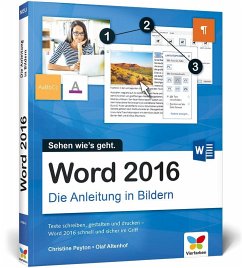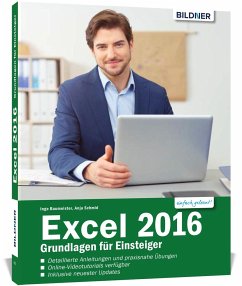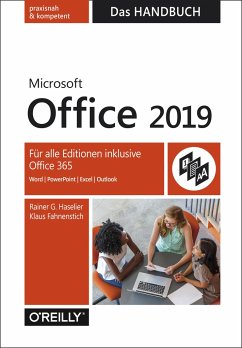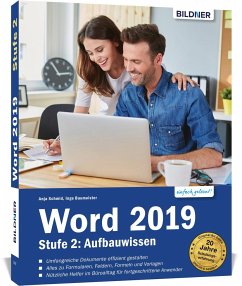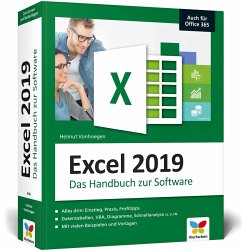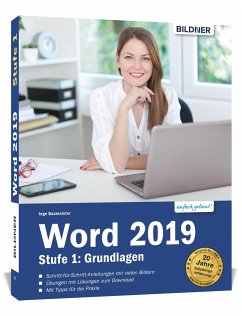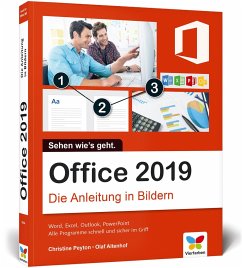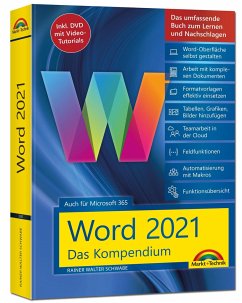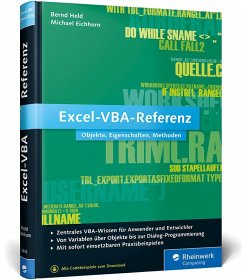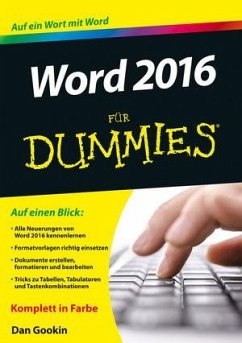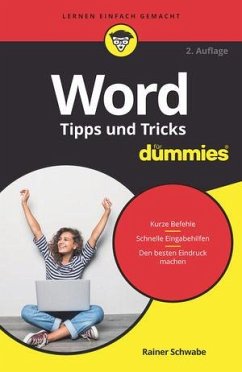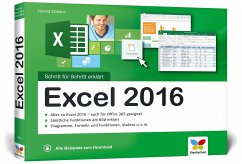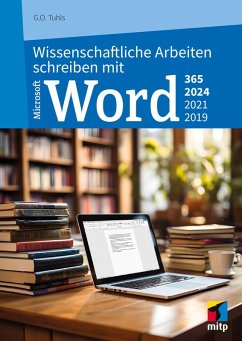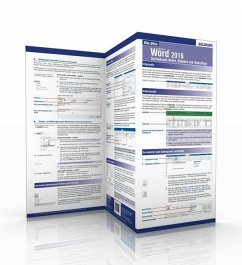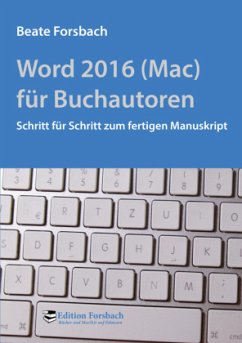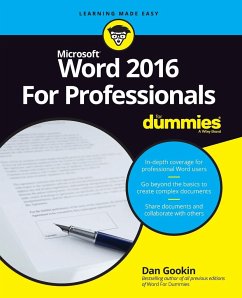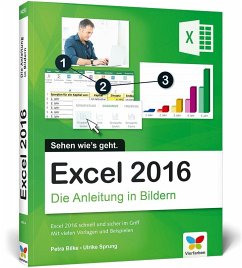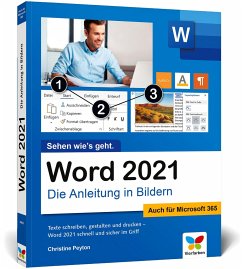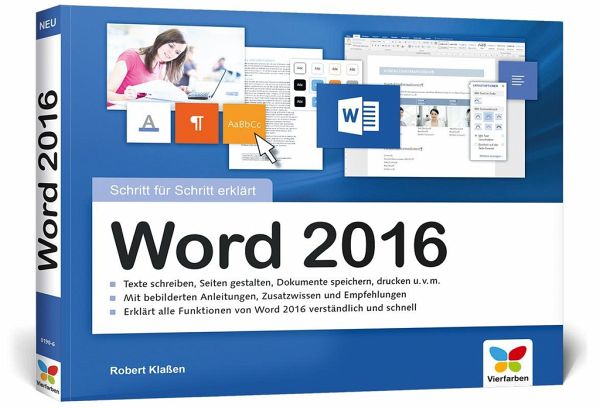
Robert Klaßen
Broschiertes Buch
Word 2016 - Schritt für Schritt erklärt
Alles auf einen Blick - so nutzen Sie Word 2016 optimal. Buch im praktischen Querformat. Komplett in Farbe. Für Einsteiger und Umsteiger.
Versandkostenfrei!
Sofort lieferbar

PAYBACK Punkte
0 °P sammeln!




Dieses kompakte Handbuch ersetzt jede Word-Schulung! Schritt für Schritt zeigt Ihnen Robert Klaßen alle Funktionen von Word. Das Buch erscheint im praktischen Querformat. So können Sie es bequem aufgeklappt neben Ihren PC legen und den Anleitungen einfach folgen.
Robert Klaßen ist Trainer und Autor zahlreicher Fachbücher. Als Personal-Trainer gibt er sein Wissen in Fachkunde- und Kreativ-Seminaren weiter und ist Dozent an unterschiedlichen Bildungseinrichtungen. Er hat das Talent, auch schwierige Inhalte prägnant und leicht verständlich zu vermitteln.
Produktdetails
- Verlag: Vierfarben
- Artikelnr. des Verlages: 486/00190
- Seitenzahl: 358
- Erscheinungstermin: Dezember 2015
- Deutsch
- Abmessung: 238mm x 189mm x 20mm
- Gewicht: 973g
- ISBN-13: 9783842101906
- ISBN-10: 3842101902
- Artikelnr.: 43382936
Herstellerkennzeichnung
Vierfarben
Rheinwerkallee 4
53227 Bonn
info@rheinwerk-verlag.de
Für dieses Produkt wurde noch keine Bewertung abgegeben. Wir würden uns sehr freuen, wenn du die erste Bewertung schreibst!
Eine Bewertung schreiben
Eine Bewertung schreiben
Andere Kunden interessierten sich für